ToDesk界面自动锁定如何开启?ToDesk开启界面锁定的方法
发布时间:2022-08-22 14:38:21 作者:佚名  我要评论
我要评论
很多朋友好奇ToDesk怎么开启界面自动锁定?今天小编就为大家带来了ToDesk开启界面自动锁定方法吧,需要的朋友一起看看吧
现在使用ToDesk来进行远程操控的用户非常的多,但其中很多用户在使用的ToDesk的过程中发现软件在处于最小化状态时,界面总是会自动刷新,导致很多时候连接起来非常的不方便,这时候就需要进行界面锁定,下面就一起来看看操作方法吧。
ToDesk开启界面锁定的方法
1、打开界面后,点击高级设置菜单。

2、随后找到显示设置栏目。

3、最后滚动鼠标将页面拉至最下方,在界面锁定板块中点击勾选最小化时自动锁定按钮即可。

以上就是小编为大家带来的ToDesk开启界面锁定的方法,希望对大家有所帮助,更多相关内容请继续关注脚本之家。
相关文章

ToDesk如何设置最小化时自动锁定?ToDesk设置最小化时自动锁定教程
近日有一些小伙伴咨询小编ToDesk怎么设置最小化时自动锁定?下面就为大家带来了ToDesk设置最小化时自动锁定的方法,赶紧看看吧2022-08-18 近日有一些小伙伴咨询小编ToDesk怎么退出远程控制?下面就为大家带来了ToDesk退出远程控制的方法,赶紧看看吧2022-08-16
近日有一些小伙伴咨询小编ToDesk怎么退出远程控制?下面就为大家带来了ToDesk退出远程控制的方法,赶紧看看吧2022-08-16 近日有一些小伙伴咨询小编ToDesk怎么远程打印文件?下面就为大家带来了ToDesk远程打印文件的方法,赶紧看看吧2022-08-16
近日有一些小伙伴咨询小编ToDesk怎么远程打印文件?下面就为大家带来了ToDesk远程打印文件的方法,赶紧看看吧2022-08-16
ToDesk如何保存历史连接密码?ToDesk保存历史连接密码教程
近日有一些小伙伴咨询小编ToDesk怎么保存历史连接密码?下面就为大家带来了ToDesk保存历史连接密码的方法,赶紧看看吧2022-08-16 近日有一些小伙伴咨询小编ToDesk如何切换屏幕?下面就为大家带来了ToDesk切换屏幕的方法,赶紧看看吧2022-08-16
近日有一些小伙伴咨询小编ToDesk如何切换屏幕?下面就为大家带来了ToDesk切换屏幕的方法,赶紧看看吧2022-08-16 小伙伴们知道ToDesk怎么删除远程墙纸吗?今天小编就来讲解ToDesk删除远程墙纸的方法,感兴趣的快跟小编一起来看看吧2022-08-15
小伙伴们知道ToDesk怎么删除远程墙纸吗?今天小编就来讲解ToDesk删除远程墙纸的方法,感兴趣的快跟小编一起来看看吧2022-08-15
ToDesk怎么设置主目录显示位置信息?ToDesk设置主目录显示位置信息教程
很多人不知道ToDesk如何设置主目录显示位置信息?今日为你们带来的文章是ToDesk设置主目录显示位置信息的方法,赶紧看看吧2022-08-15
ToDesk怎么设置标签页显示设备代码?ToDesk设置标签页显示设备代码教程
很多人不知道ToDesk怎么设置标签页显示设备代码?今日为你们带来的文章是ToDesk设置标签页显示设备代码的,赶紧看看吧2022-08-15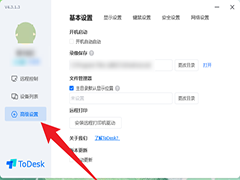
ToDesk怎么设置仅使用安全密码?ToDesk设置仅使用安全密码教程
小伙伴们知道ToDesk怎么设置安全验证仅使用安全密码吗?今天小编就来讲解ToDesk设置安全验证仅使用安全密码的方法,赶紧看看吧2022-08-15 近日有一些小伙伴咨询小编ToDesk怎么打开音频播放?下面就为大家带来了ToDesk打开音频播放的方法,赶紧看看吧2022-08-15
近日有一些小伙伴咨询小编ToDesk怎么打开音频播放?下面就为大家带来了ToDesk打开音频播放的方法,赶紧看看吧2022-08-15











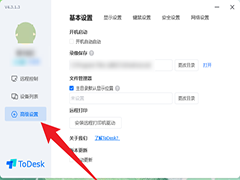

最新评论